excel表的画图工具栏不见了怎么办
解决Excel表的画图工具栏不见了的问题:检查工具栏是否被隐藏、恢复默认设置、添加自定义工具栏
要解决Excel表的画图工具栏不见了的问题,首先可以尝试检查工具栏是否被隐藏,其次可以恢复默认设置,最后可以考虑添加自定义工具栏。下面将详细介绍这三种方法中的其中一种:检查工具栏是否被隐藏。在Excel中,工具栏可能因为各种原因被隐藏或移除,用户可以通过自定义选项重新显示这些工具栏。以下是具体步骤:
一、检查工具栏是否被隐藏
在Excel中,工具栏可能因为误操作而被隐藏或移除。要恢复它们,可以按照以下步骤操作:
打开Excel应用程序。
在菜单栏中,点击“视图”选项卡。
在“视图”选项卡中,找到并点击“工具栏”选项。
在弹出的菜单中,检查是否勾选了“绘图”工具栏。如果没有勾选,请点击它以显示该工具栏。
通过这几个简单的步骤,您可以快速恢复被隐藏的绘图工具栏。如果上述步骤未能解决问题,可以继续尝试以下方法。
二、恢复默认设置
有时候,恢复Excel的默认设置可以解决工具栏不见的问题。以下是恢复默认设置的步骤:
打开Excel应用程序。
点击左上角的“文件”选项。
选择“选项”。
在弹出的“Excel选项”对话框中,点击“自定义功能区”。
在右侧的“自定义功能区”部分,选择“重置”按钮,然后点击“重置所有自定义设置”。
通过恢复默认设置,Excel将重新加载所有工具栏和菜单项,确保绘图工具栏重新出现。
三、添加自定义工具栏
如果工具栏仍然没有出现,可以尝试手动添加自定义工具栏。以下是具体操作步骤:
打开Excel应用程序。
点击左上角的“文件”选项。
选择“选项”。
在弹出的“Excel选项”对话框中,点击“自定义功能区”。
在右侧的“主选项卡”部分,找到并勾选“开发工具”选项。
点击“确定”按钮,保存设置。
通过添加自定义工具栏,您可以确保绘图工具栏重新出现在Excel界面中。
四、确认Excel版本是否支持绘图工具栏
有些版本的Excel可能不支持某些特定的工具栏或功能。确保您使用的Excel版本支持绘图工具栏功能。以下是确认Excel版本的方法:
打开Excel应用程序。
点击左上角的“文件”选项。
选择“账户”。
在“账户”页面中,您可以看到当前使用的Excel版本信息。
如果您使用的Excel版本不支持绘图工具栏,可以考虑升级到支持该功能的版本。
五、检查Excel加载项
有时候,某些加载项可能会导致工具栏不见的问题。您可以通过禁用加载项来检查是否是加载项导致了问题。以下是具体步骤:
打开Excel应用程序。
点击左上角的“文件”选项。
选择“选项”。
在弹出的“Excel选项”对话框中,点击“加载项”。
在“加载项”页面中,选择“COM 加载项”并点击“转到”按钮。
在弹出的对话框中,取消勾选所有加载项,然后点击“确定”按钮。
通过禁用加载项,您可以确定是否是加载项导致了工具栏不见的问题。如果问题解决,可以逐一启用加载项,找出导致问题的具体加载项。
六、使用快捷键
如果绘图工具栏不见了,您可以使用快捷键来快速访问绘图工具。以下是一些常用的绘图工具快捷键:
插入图表:按下“Alt + N + C”键,可以快速插入图表。
插入形状:按下“Alt + N + S + H”键,可以快速插入形状。
插入图片:按下“Alt + N + P”键,可以快速插入图片。
通过使用快捷键,您可以在没有绘图工具栏的情况下,快速访问和使用绘图工具。
七、检查Excel设置文件
有时候,Excel的设置文件可能会损坏,导致工具栏不见的问题。您可以尝试删除Excel的设置文件,让Excel重新生成默认设置文件。以下是具体步骤:
关闭Excel应用程序。
打开文件资源管理器,导航到以下路径(根据您的操作系统版本可能有所不同):
Windows XP: C:Documents and Settings[用户名]Application DataMicrosoftExcel
Windows Vista/7/8/10: C:Users[用户名]AppDataRoamingMicrosoftExcel
删除该路径下的所有文件和文件夹。
重新打开Excel应用程序。
通过删除设置文件,Excel将重新生成默认设置文件,可能会解决工具栏不见的问题。
八、检查Excel模板文件
有时候,Excel的模板文件可能会导致工具栏不见的问题。您可以尝试删除Excel的模板文件,让Excel重新生成默认模板文件。以下是具体步骤:
关闭Excel应用程序。
打开文件资源管理器,导航到以下路径(根据您的操作系统版本可能有所不同):
Windows XP: C:Documents and Settings[用户名]Application DataMicrosoftTemplates
Windows Vista/7/8/10: C:Users[用户名]AppDataRoamingMicrosoftTemplates
删除该路径下的所有文件和文件夹。
重新打开Excel应用程序。
通过删除模板文件,Excel将重新生成默认模板文件,可能会解决工具栏不见的问题。
九、检查Excel宏设置
有时候,Excel的宏设置可能会导致工具栏不见的问题。您可以尝试禁用宏来检查是否是宏导致了问题。以下是具体步骤:
打开Excel应用程序。
点击左上角的“文件”选项。
选择“选项”。
在弹出的“Excel选项”对话框中,点击“信任中心”。
在“信任中心”页面中,点击“信任中心设置”按钮。
在弹出的“信任中心”对话框中,选择“宏设置”。
选择“禁用所有宏并不通知”选项,然后点击“确定”按钮。
通过禁用宏,您可以确定是否是宏导致了工具栏不见的问题。如果问题解决,可以逐一启用宏,找出导致问题的具体宏。
十、重新安装Excel
如果以上所有方法都无法解决问题,您可以尝试重新安装Excel应用程序。重新安装可以确保所有设置和文件恢复到默认状态,可能会解决工具栏不见的问题。以下是具体步骤:
打开控制面板,选择“程序和功能”。
找到Microsoft Office或Excel应用程序,右键点击选择“卸载”。
按照提示完成卸载过程。
重新安装Microsoft Office或Excel应用程序。
通过重新安装Excel,您可以确保所有设置和文件恢复到默认状态,可能会解决工具栏不见的问题。
综上所述,解决Excel表的画图工具栏不见了的问题有多种方法,包括检查工具栏是否被隐藏、恢复默认设置、添加自定义工具栏、确认Excel版本是否支持绘图工具栏、检查Excel加载项、使用快捷键、检查Excel设置文件、检查Excel模板文件、检查Excel宏设置以及重新安装Excel。根据具体情况选择适合的方法,逐一排查和解决问题,确保绘图工具栏重新出现在Excel界面中。
相关问答FAQs:
1. 我的Excel表的画图工具栏突然不见了,怎么恢复?如果你的Excel表的画图工具栏不见了,可以尝试以下方法进行恢复:
首先,点击Excel顶部的“视图”选项卡,在“工具栏”下找到“绘图”选项,确保它被选中。
其次,如果“绘图”选项已被选中但工具栏仍然不可见,可以尝试点击“定制工具栏”按钮,然后在弹出的对话框中找到“绘图”工具栏并确保其被选中。
最后,如果以上方法都无效,可能是因为工具栏被错误地隐藏了。你可以右键点击Excel的顶部菜单栏,选择“自定义工具栏”,然后在弹出的对话框中找到“绘图”工具栏并确保其被选中。
2. 为什么我的Excel表的画图工具栏不见了?如果你发现你的Excel表的画图工具栏突然不见了,可能有以下原因:
你可能不小心将工具栏隐藏了。尝试右键点击Excel的顶部菜单栏,选择“自定义工具栏”,然后在弹出的对话框中找到“绘图”工具栏并确保其被选中。
可能是因为你的Excel版本不支持该功能。确保你使用的是最新版本的Excel,并检查是否有任何更新可用。
可能是因为你的Excel文件受到损坏。尝试打开其他Excel文件,如果其他文件的画图工具栏也不可见,那么可能是你的Excel安装文件出现问题,建议重新安装Excel。
3. 我如何在Excel表中重新显示画图工具栏?如果你想在Excel表中重新显示画图工具栏,可以按照以下步骤进行操作:
首先,点击Excel顶部的“视图”选项卡,在“工具栏”下找到“绘图”选项,确保它被选中。
其次,如果“绘图”选项已被选中但工具栏仍然不可见,可以尝试点击“定制工具栏”按钮,然后在弹出的对话框中找到“绘图”工具栏并确保其被选中。
最后,如果以上方法都无效,可能是因为工具栏被错误地隐藏了。你可以右键点击Excel的顶部菜单栏,选择“自定义工具栏”,然后在弹出的对话框中找到“绘图”工具栏并确保其被选中。
文章包含AI辅助创作,作者:Edit2,如若转载,请注明出处:https://docs.pingcode.com/baike/4165461